L'audio è un elemento critico dell'editing video che può completare o interrompere il prodotto finale. Svolge un ruolo fondamentale nell'esprimere emozioni, nel dare il tono e nel mantenere lo spettatore coinvolto durante il video. La qualità del suono e la chiarezza dell'audio utilizzato nei file video possono avere un impatto significativo sull'esperienza visiva complessiva. L'audio può essere utilizzato anche per migliorare e integrare le immagini. Può essere utilizzato per creare un'illusione di movimento in profondità o anche per guidare l'attenzione dello spettatore su elementi specifici sullo schermo.
Sapevi che esistono strumenti per tracce audio per l'editing video che può migliorare l'intero progetto video? Puoi rivedere la guida precisa di seguito su come migliorare la traccia audio del tuo file.
Parte 1. Come modificare la traccia audio su Windows/Mac
AVAide Video Converter è un'applicazione affidabile per gli utenti che necessitano di assistenza per migliorare i file video sui propri dispositivi. Questa applicazione contiene una varietà di utilità video adatte a migliorare l'aspetto dell'output dei file multimediali. Questo strumento è utile per modificare le tracce audio perché può convertire file audio e migliorarli con bitrate, frequenza di campionamento e persino qualità migliori. Non solo, l'applicazione offre agli utenti anche la possibilità di ridurre il rumore audio, regolare il volume, sincronizzare l'audio con il video e comprimere il video in un file più piccolo. Puoi anche caricare un video con esso se hai bisogno di modificare le tracce audio per potenziare la traccia audio, ritardarla dalla riproduzione del video o disabilitarla dal video. Consulta la guida completa di seguito per scoprire come AVAide Video Converter modifica i file audio.
Passo 1Scarica AVAide Video Converter
Colpire il Provalo GRATIS pulsanti sottostanti per ottenere il file di installazione dell'app. Eseguilo sul tuo PC per installare correttamente AVAide Video Converter.

PROVALO GRATIS Per Windows 7 o successivo
 Download sicuro
Download sicuro
PROVALO GRATIS Per Mac OS X 10.12 o successivo
 Download sicuro
Download sicuroPasso 2Aggiungere i file
Successivamente, puoi aggiungere un file multimediale sulla sua interfaccia principale. Colpire il Aggiungere i file pulsante per accedere alla cartella del tuo dispositivo. Cerca il file multimediale che devi modificare e aggiungere all'app.
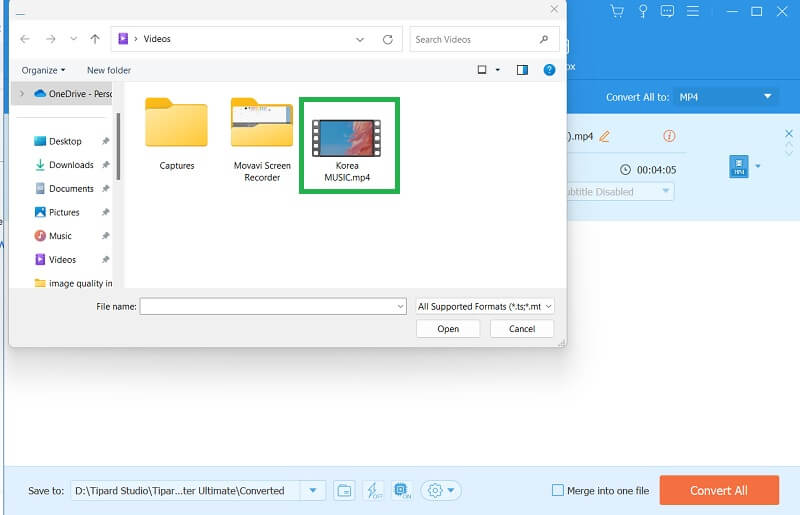
Passaggio 3Modifica la traccia audio
Il passaggio successivo consiste nell'evidenziare il file multimediale e fare clic con il pulsante destro del mouse. Seleziona il pulsante Modifica dall'elenco. Successivamente verrà visualizzata una nuova pagina sullo schermo del PC contenente le funzioni di modifica. Vai a Audio scheda per individuare i parametri audio. Modifica o ottimizza le impostazioni audio in base alle tue preferenze.
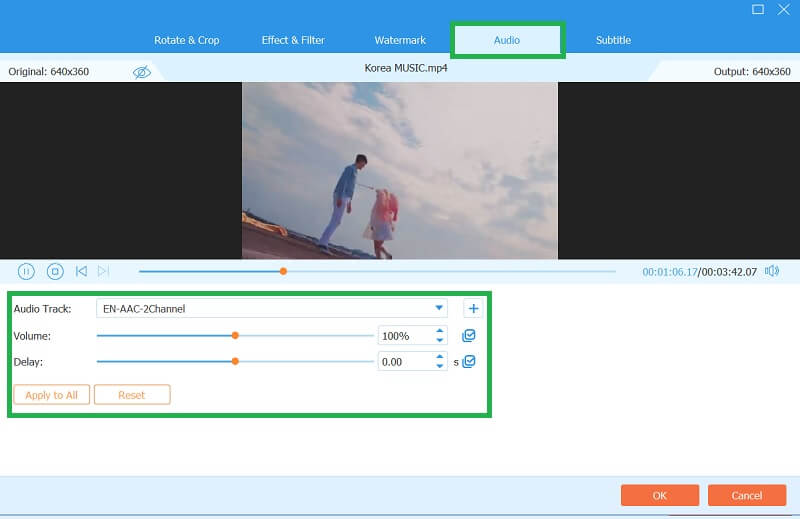
Passaggio 4Esporta il file
Infine, fai clic su ok pulsante per salvare o applicare modifiche alle tracce audio. Ora, per esportare il file e salvarlo sul tuo computer, spunta l'opzione Converti tutto pulsante per esportarlo direttamente sul tuo PC.
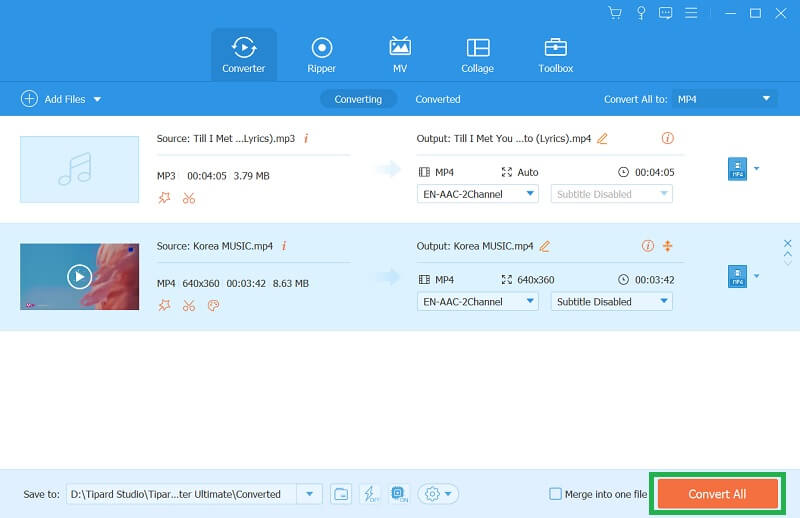
Parte 2. Come modificare la traccia audio in iMovie
iMovie è un potente software di editing video con vari segmenti per aiutarti a realizzare video dall'aspetto professionale. Oltre all'editing video, iMovie consente anche un facile editing delle tracce audio, rendendolo ideale per podcaster, musicisti e creatori di video. Una delle funzionalità più preziose degli strumenti di editing audio di iMovie è la possibilità di regolare il volume delle singole tracce audio. Questa funzione ti consente di bilanciare i livelli audio tra le tracce e creare un prodotto finale più raffinato. Puoi anche utilizzare le funzionalità di dissolvenza in entrata e in uscita per passare agevolmente tra le diverse tracce audio. Inoltre, iMovie offre anche una gamma di effetti sonori che puoi utilizzare per migliorare le tue tracce audio.
Passo 1Apri iMovie e importa facendo clic su File, poi Importa media. Scegli il file e trascinalo nel pannello della timeline. Fai clic sulla traccia audio del tuo file per selezionarlo.
Passo 2Usa il indicatore del volume per modificare il volume dell'intero clip. Utilizzo dissolvenza in entrata e in uscita opzioni per trasferire l'audio dentro e fuori le clip in modo fluido. Quindi, fai clic sulla clip audio per selezionarla e aprire il file redattore audio.
Passaggio 3Usa il equalizzatore per regolare i livelli di frequenze specifiche nell'audio. Azionare il riduzione del rumore strumento per rimuovere i suoni di sottofondo indesiderati. Utilizza il rifinitore per clip per tagliare e ritagliare le clip audio secondo necessità.
Passaggio 4Infine, puoi aggiungere musica o effetti sonori dalla libreria audio di iMovie o importare i tuoi file audio. Usa il funzione di schivamento per abbassare automaticamente il volume della musica di sottofondo durante la riproduzione di dialoghi o altro audio. Quindi, seleziona il Esportare pulsante per salvare il file.
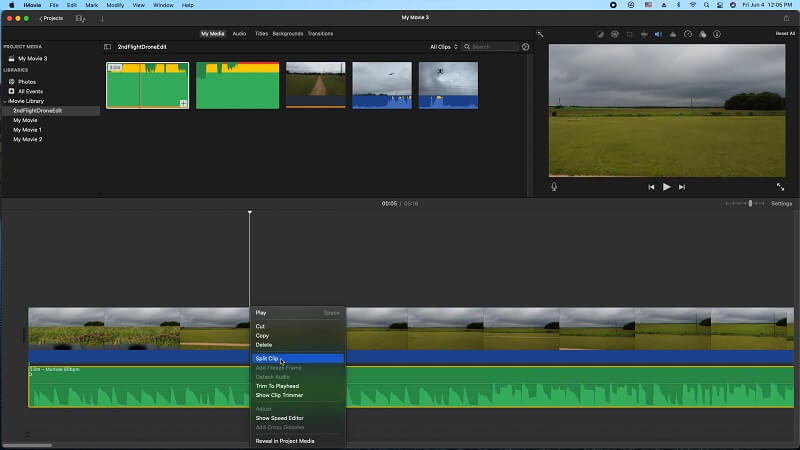
Parte 3. Domande frequenti sulla modifica delle tracce audio
Cos'è l'editing audio?
L'editing audio è la metodologia di gestione e miglioramento delle registrazioni audio utilizzando software specializzato. Implica varie tecniche per modificare, ripulire e trasformare i file audio per uno scopo specifico. L'editing audio è comunemente utilizzato nella produzione musicale, nel podcasting, nella produzione video, nelle trasmissioni radiofoniche e in molti altri campi che richiedono contenuti audio di alta qualità.
Quali sono alcune attività comuni di editing audio?
Le attività comuni di editing audio includono equalizzazione, compressione, riduzione del rumore, taglio, dissolvenza, correzione dell'intonazione, aggiunta di effetti e mixaggio di più tracce. Queste attività aiutano a migliorare la qualità complessiva, la chiarezza e l'equilibrio delle registrazioni audio per vari scopi, come la produzione musicale, il podcasting e le voci fuori campo.
Quali formati di file possono essere modificati nel software di editing audio?
Il software di editing audio può funzionare con una varietà di formati di file, inclusi MP3, OGG, WAV, AIFF, FLAC e molti altri. La gamma esatta di formati supportati dipende dal software specifico utilizzato. Alcuni software potrebbero supportare anche formati video che contengono tracce audio, come MP4 e AVI.
Qual è il miglior formato audio per modificare le tracce audio?
Il miglior formato audio dipende dalle tue esigenze specifiche. Per la massima qualità, i formati lossless come WAV e FLAC sono ideali. Tuttavia, questi file possono essere di grandi dimensioni e compatibili solo con alcuni dispositivi. Per compatibilità e facilità d'uso, MP3 è il formato audio più utilizzato. È un formato compresso che offre un suono di buona qualità e dimensioni di file più piccole. Altre forme popolari includono AAC, WMA e OGG. In definitiva, il miglior formato audio è quello che soddisfa le tue esigenze di qualità, compatibilità e dimensione del file.
Ho bisogno di attrezzature speciali per l'editing audio?
Non hai necessariamente bisogno di attrezzature speciali per l'editing audio, ma un buon set di cuffie o altoparlanti può aiutarti a sentire i dettagli dell'audio che altrimenti potresti perdere. Un microfono può anche essere utile se hai bisogno di registrare nuovo audio o creare voci fuori campo. Anche il software di editing video, come menzionato in questo articolo, è utile.
In conclusione, l’audio è un aspetto vitale dell’editing video. Può produrre una connessione emotiva con lo spettatore, migliorare le immagini e comunicare in modo efficace il messaggio del video. L'audio è fondamentale perché aiuta a creare un senso di atmosfera e contesto, che può essere utilizzato per comunicare in modo efficace il messaggio del video. Pertanto, è fondamentale prestare attenzione alla qualità e alla chiarezza dell'audio utilizzato nel video per creare un'esperienza visiva memorabile e coinvolgente. È inoltre necessario disporre di competenze e tecniche migliori come modificare una traccia audio di un CD o altri media che contengono file audio.
Il convertitore multimediale più completo per convertire video, audio e DVD senza perdita di qualità.




